iPhone或iPad:屏幕看起来太大或缩放过多

解决苹果iPhone或iPad屏幕看起来放大且使用困难的问题,因为iPhone卡在缩放问题上。
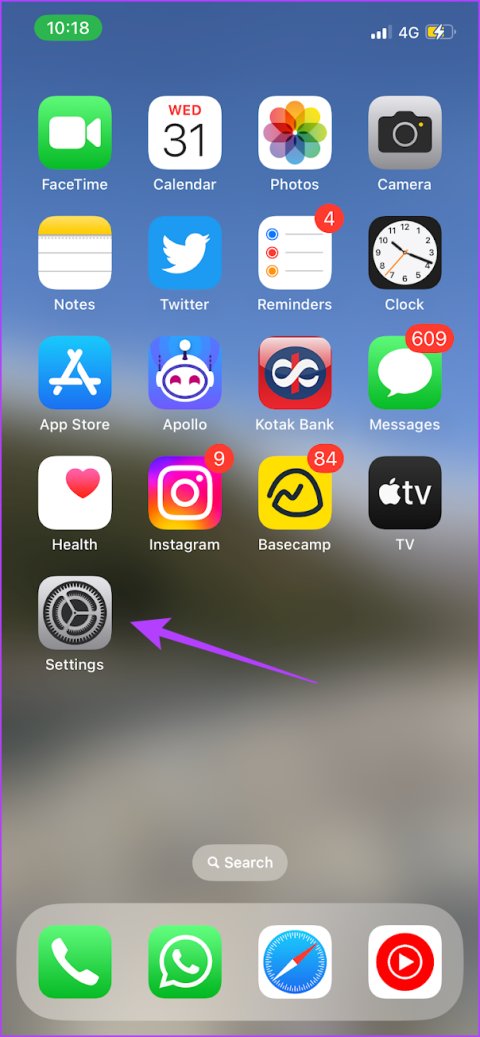
蘋果希望你忘記的一個故事是蘋果地圖的推出。該應用程式遭到如此嚴厲的批評,蒂姆·庫克不得不公開道歉。然而,蘋果地圖多年來已經得到了改進,在為您提供路線導航的同時做得還不錯。如果您最近開始使用 Apple 地圖並想了解更多基礎知識,請按照以下步驟更改 iPhone、Apple Watch 和 Mac 上 Apple 地圖的語音。
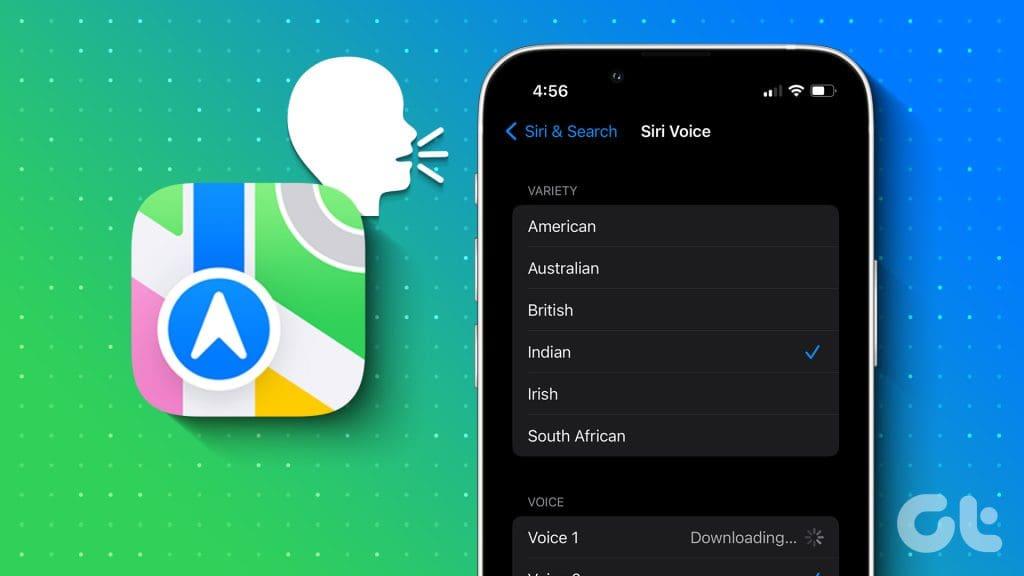
當您獨自駕駛時,語音導航會派上用場,如果您能聽到母語的說明就更好了。我們將向您展示如何在 iPhone 和 Mac 上的 Apple 地圖上執行此操作。讓我們開始。
以下是更改 Apple 地圖上語音導航語言的方法。讓我們從 iPhone 上的過程開始。
請注意,您不能專門更改 Apple 地圖的語言。您只能變更 Siri 的語言,這會變更 Apple 地圖上的導航語音語言。
在 iPhone 上更改 Apple 地圖語音語言
第 1 步:開啟 iPhone 上的「設定」應用程式。
第 2 步:開啟「Siri 和搜尋」。
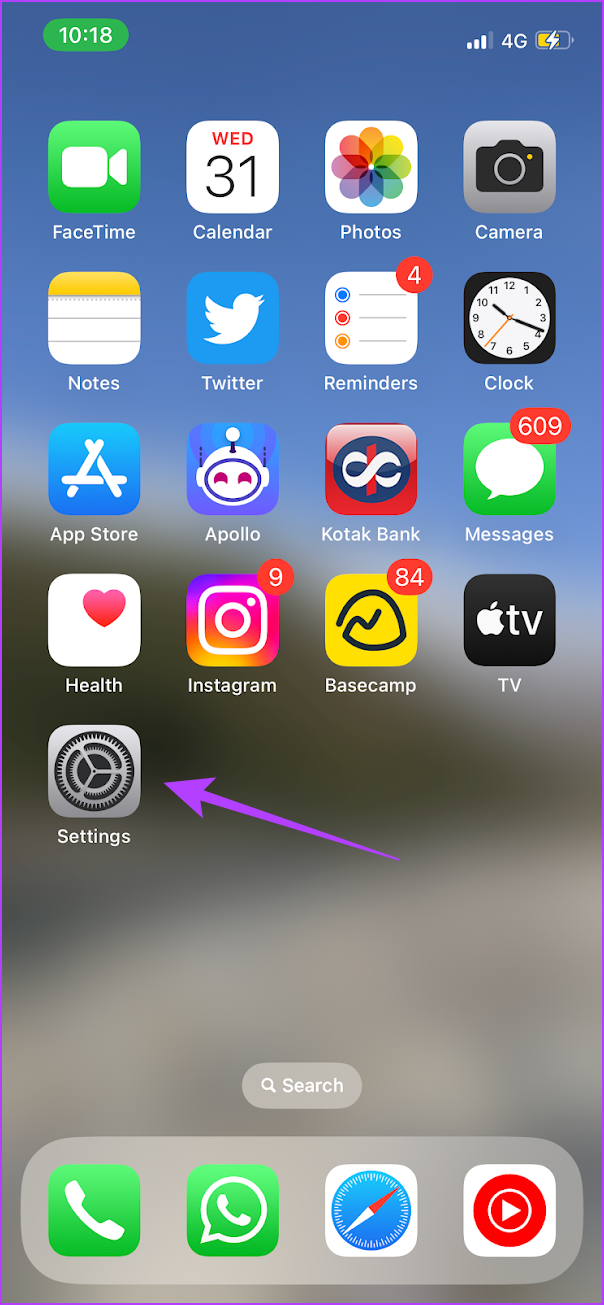
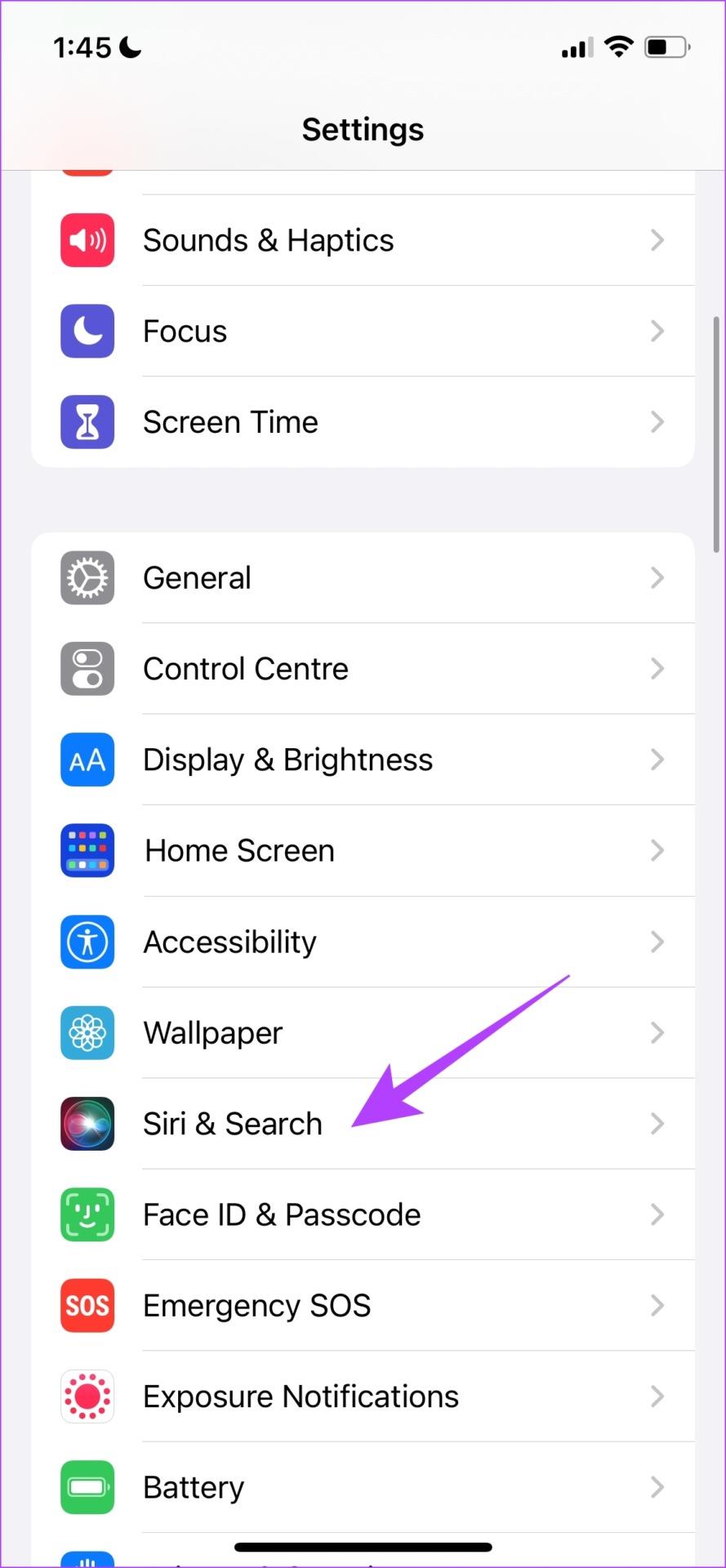
第 3 步:點擊語言。
步驟 4:選擇您要變更的語言。
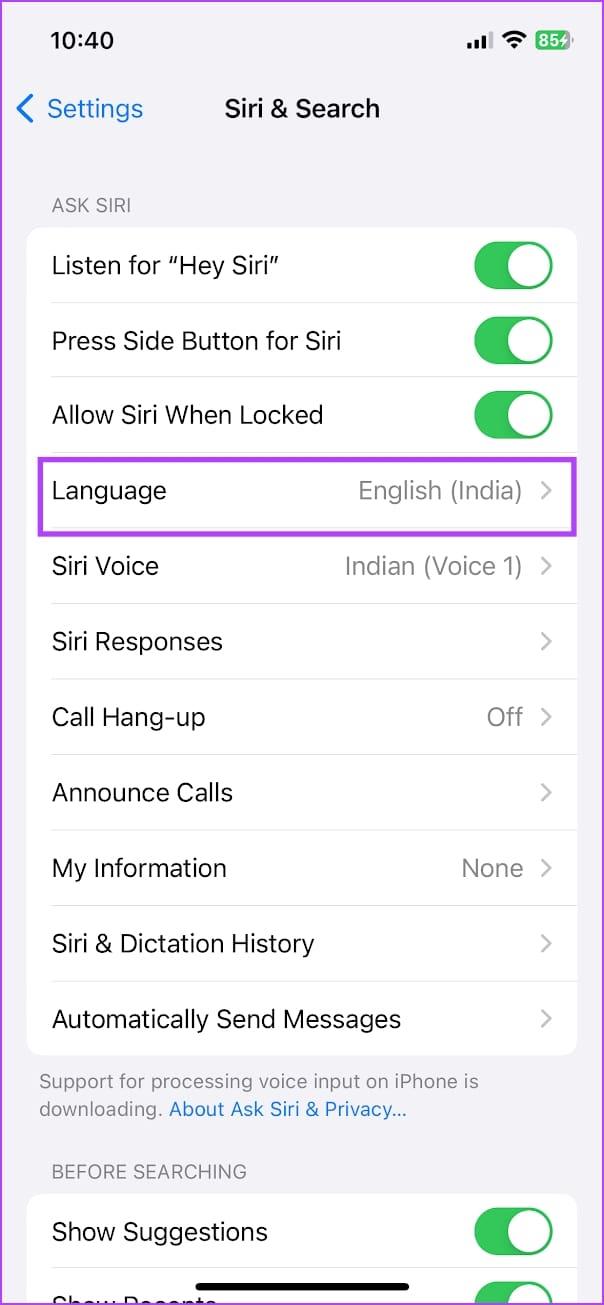
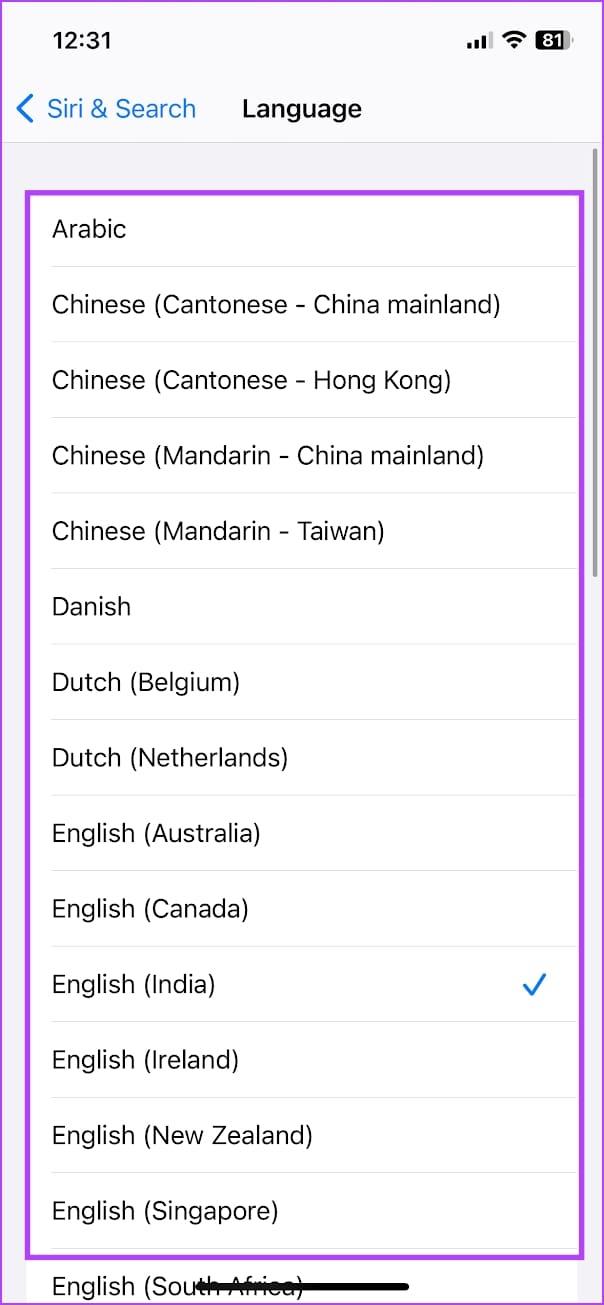
在 Apple Watch 上更改 Apple 地圖語音語言
步驟 1:開啟 Apple Watch 上的「設定」應用程式。
第 2 步:點擊 Siri。
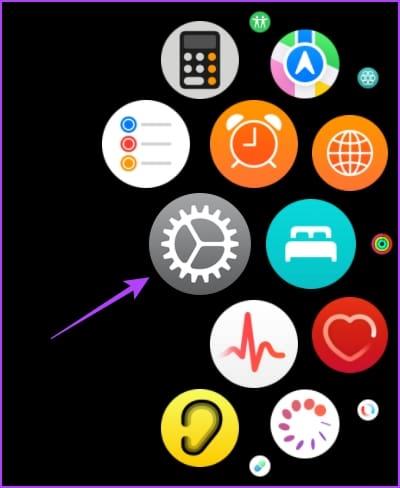
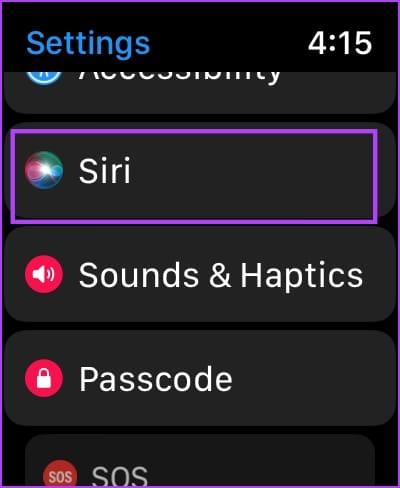
第 3 步:點擊語言。
步驟 4:選擇您要變更的語言。
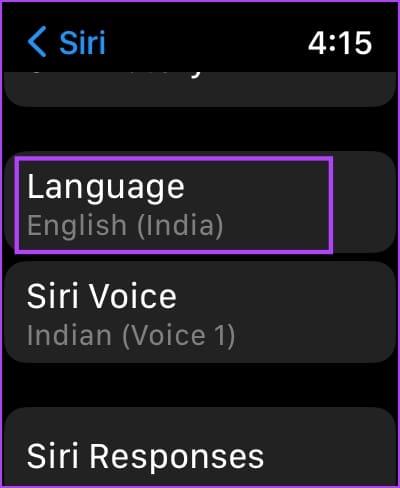
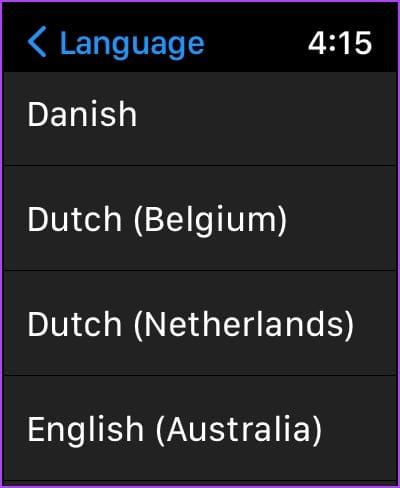
在 Mac 上更改 Apple 地圖語音語言
步驟1:點選工具列中的Apple標誌,進入系統設定。
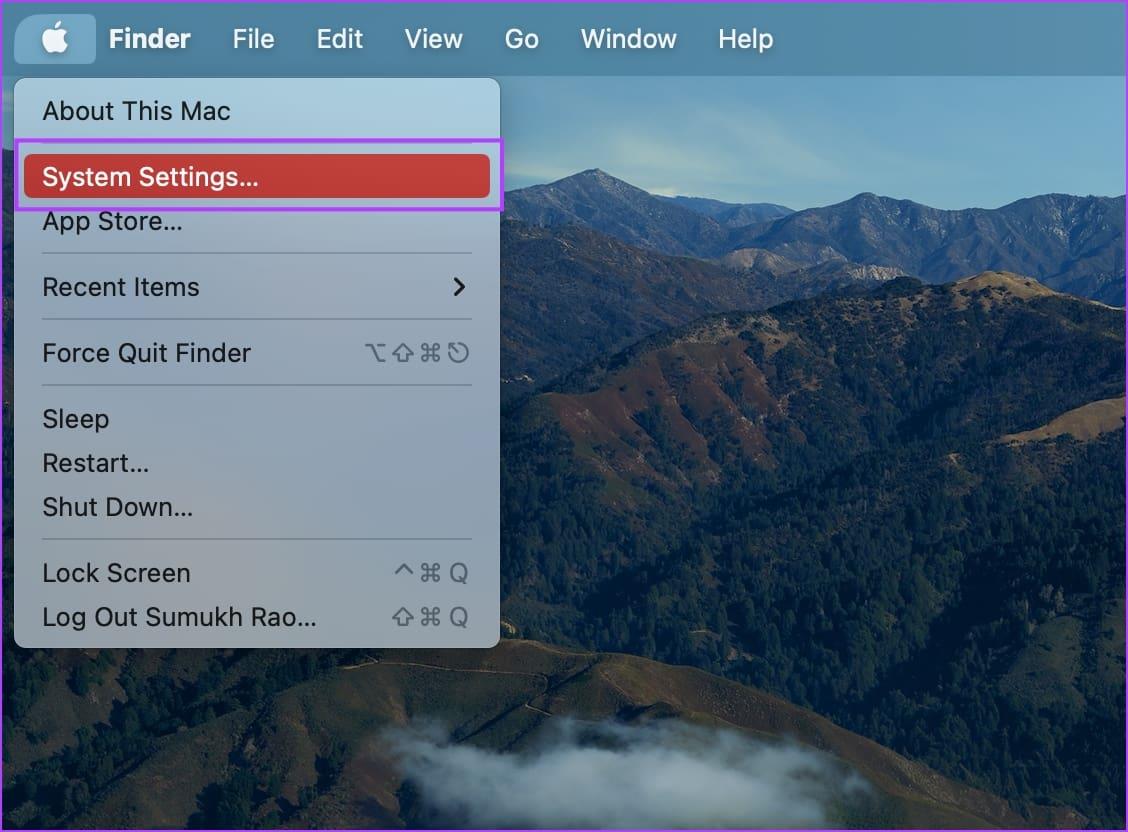
步驟 2:點擊側面選單中的“Siri 和 Spotlight”,然後點擊“語言”下拉選單。
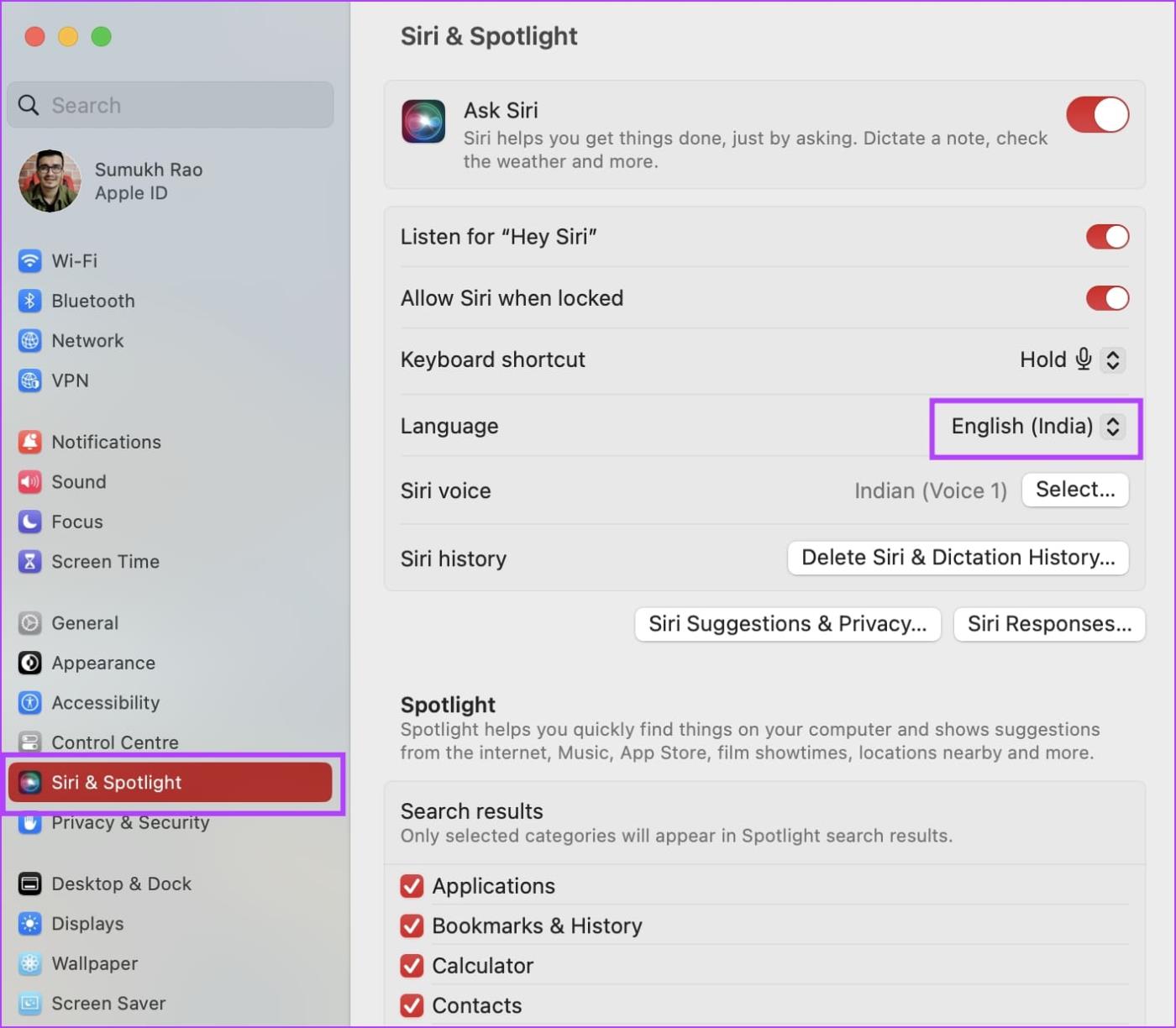
步驟 3:從語言清單中選擇一種新語言。
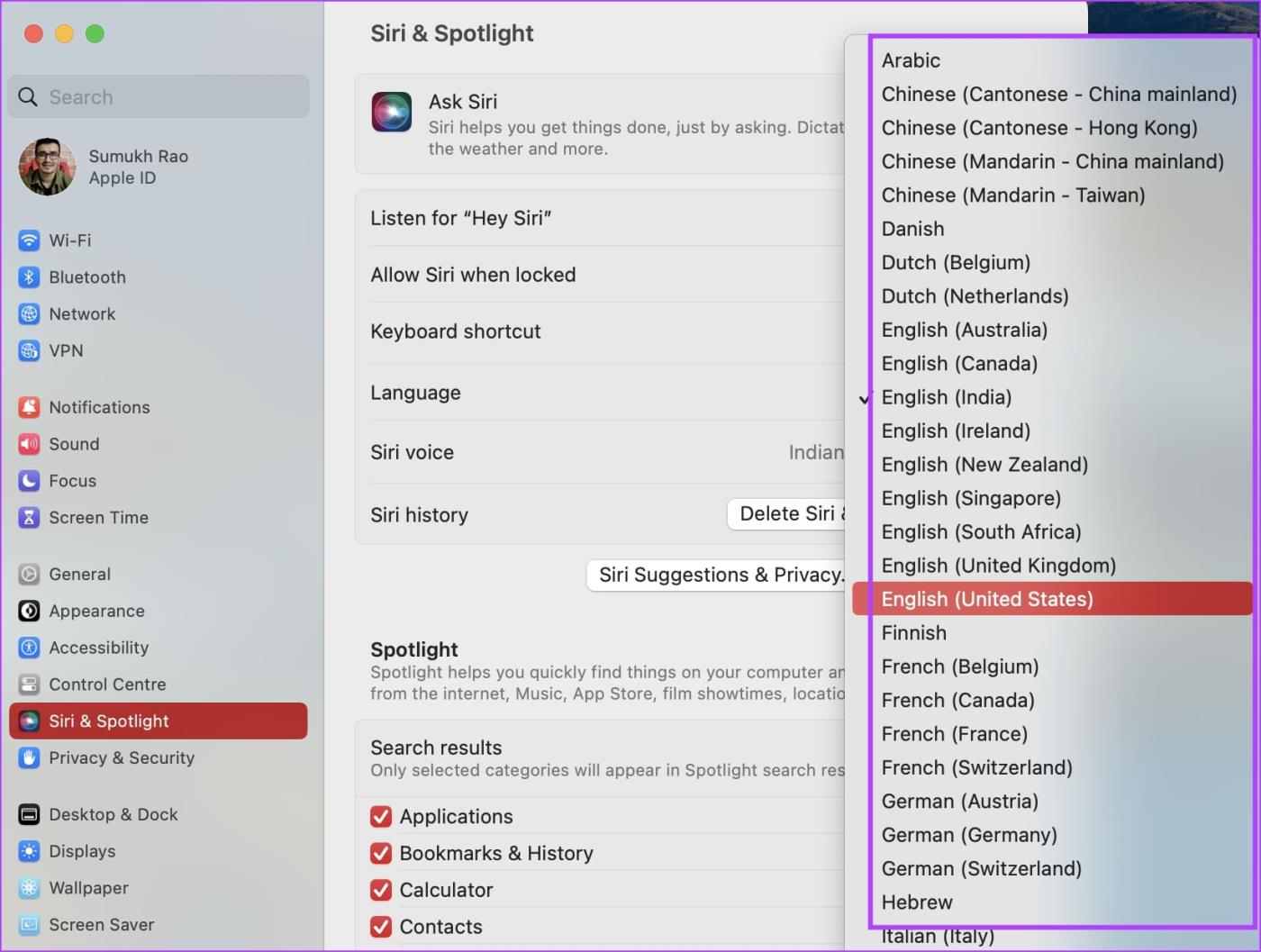
更改 Apple 地圖中語音指示的口音或語音
如果您對 Apple 地圖語音導航系統的口音和方言感到不舒服,可以按以下步驟將語音的口音變更為您的母語。
請注意,您不能專門更改 Apple 地圖的口音。您只能更改 Siri 的口音來更改 Apple 地圖上的導航語音語言。
在 iPhone 上
第 1 步:開啟 iPhone 上的「設定」應用程式。
第 2 步:開啟「Siri 和搜尋」。
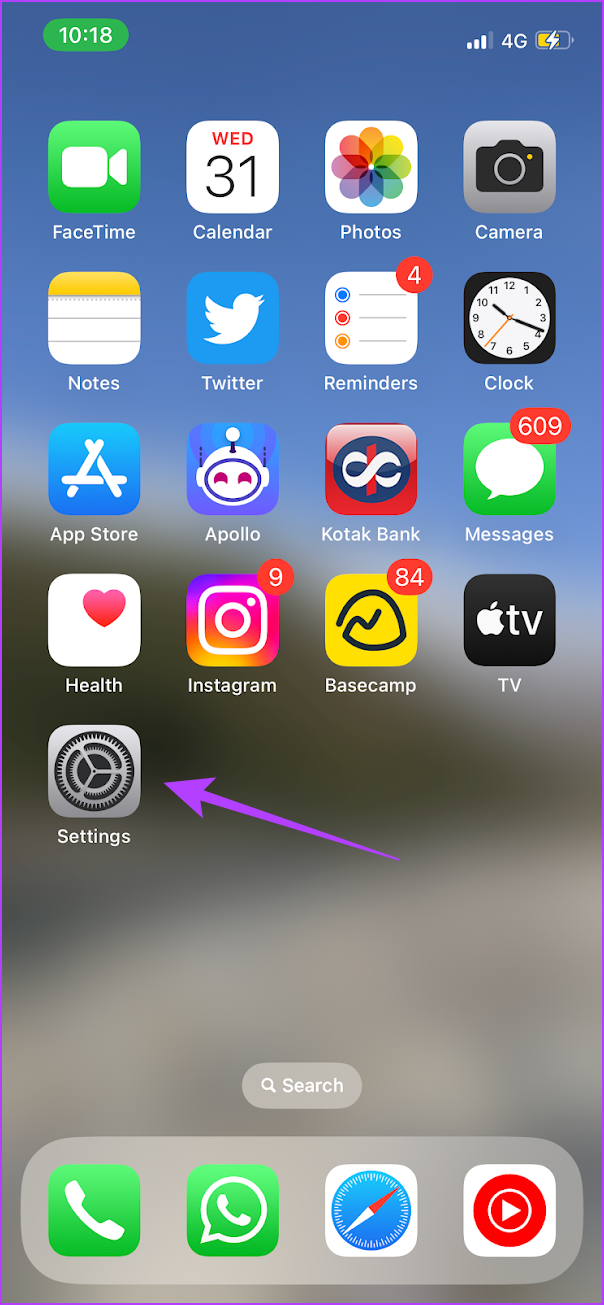
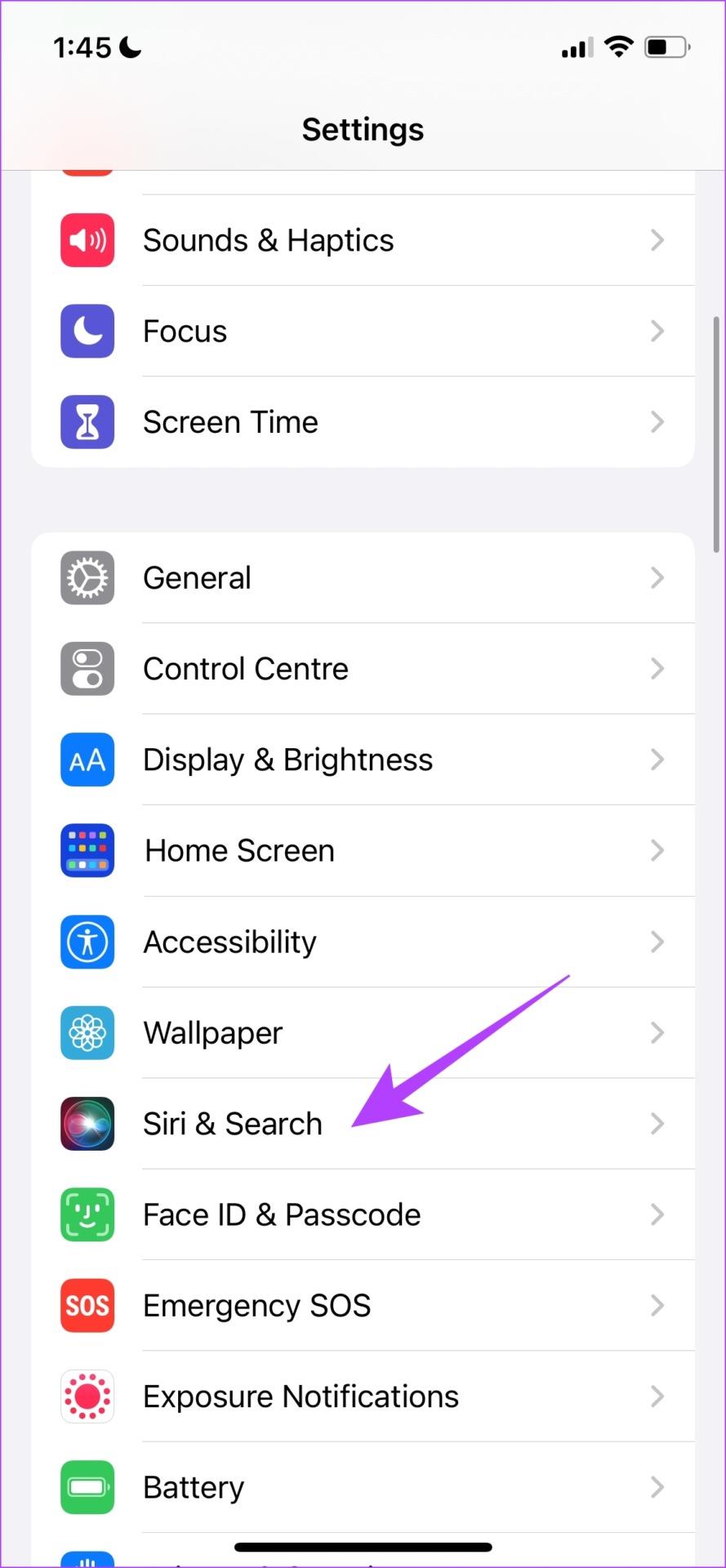
第 3 步:點擊 Siri 語音。
步驟 4:選擇口音並預覽語音。
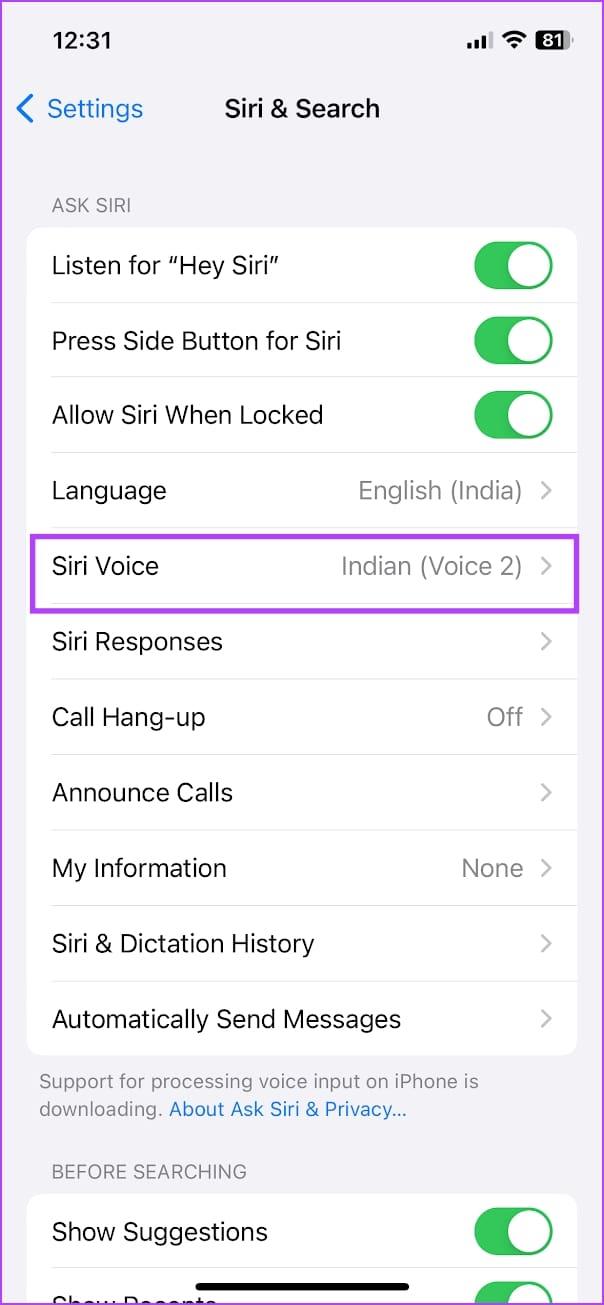
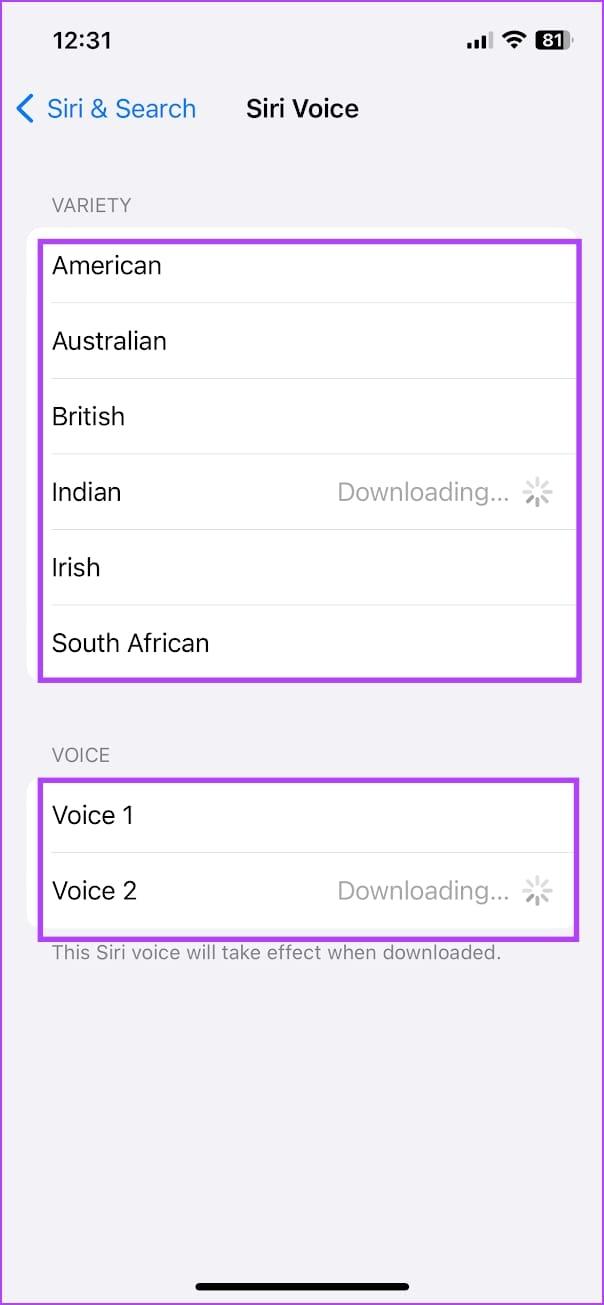
在蘋果手錶上
步驟 1:開啟 Apple Watch 上的「設定」應用程式。
第 2 步:點擊 Siri。
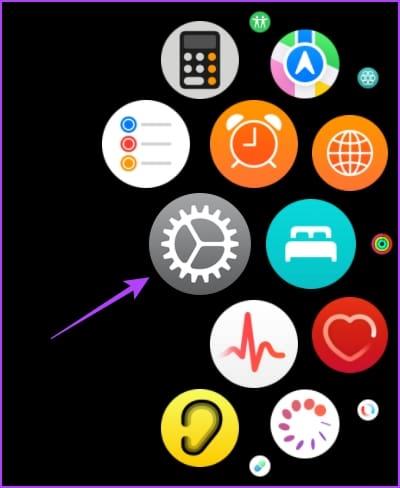
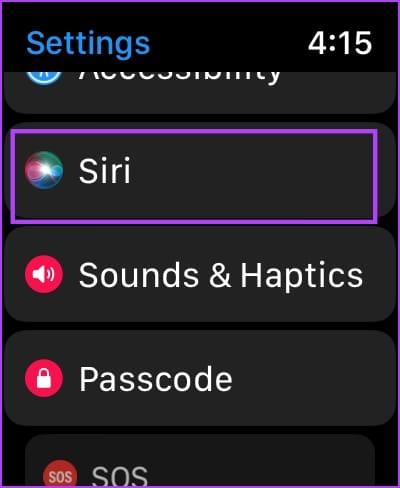
第 3 步:點擊 Siri 語音。
步驟 4:選擇語音變體。
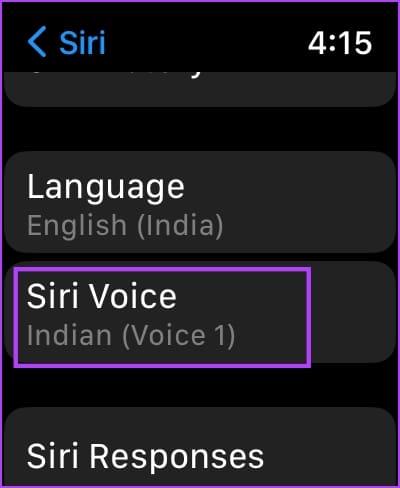
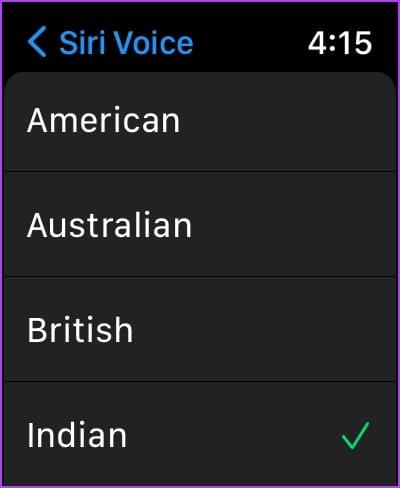
在蘋果機上
步驟 1:點選工具列中的 Apple 徽標,開啟「系統設定」選單。
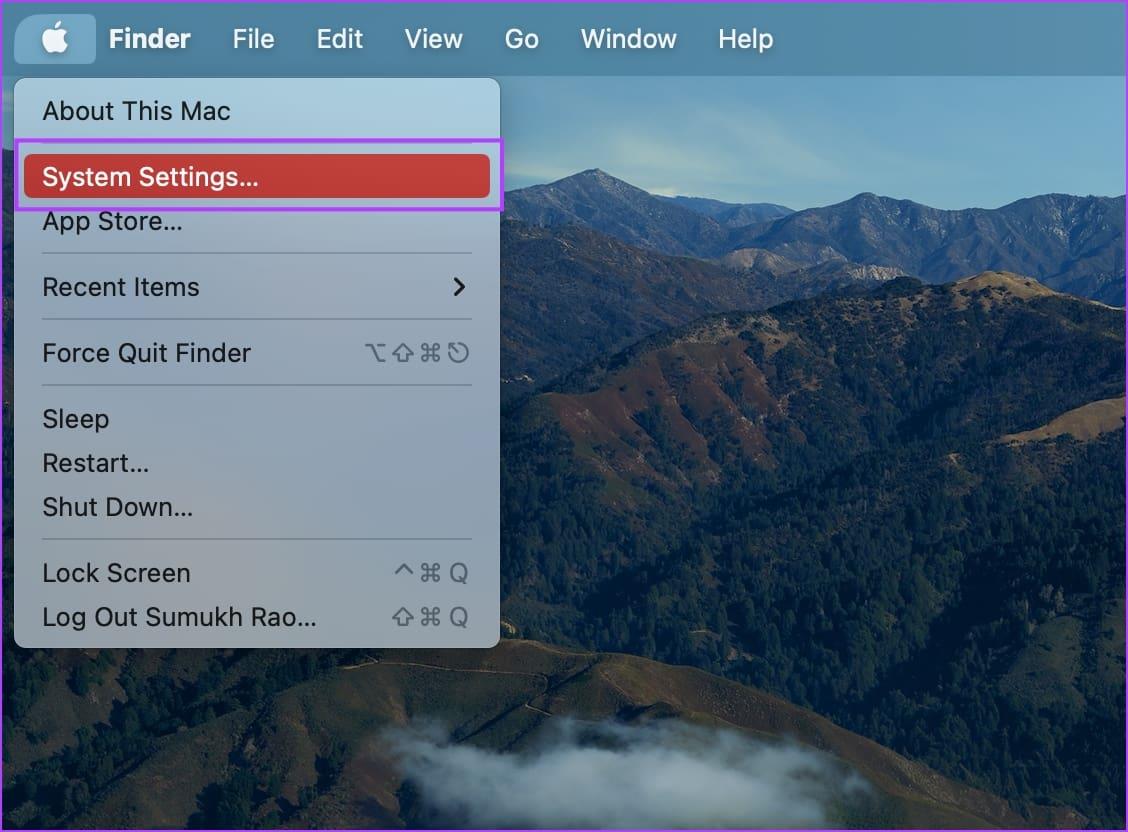
第 2 步:點擊側邊欄選單中的「Siri 和 Spotlight」。點選 Siri 語音旁邊的「選擇」按鈕。
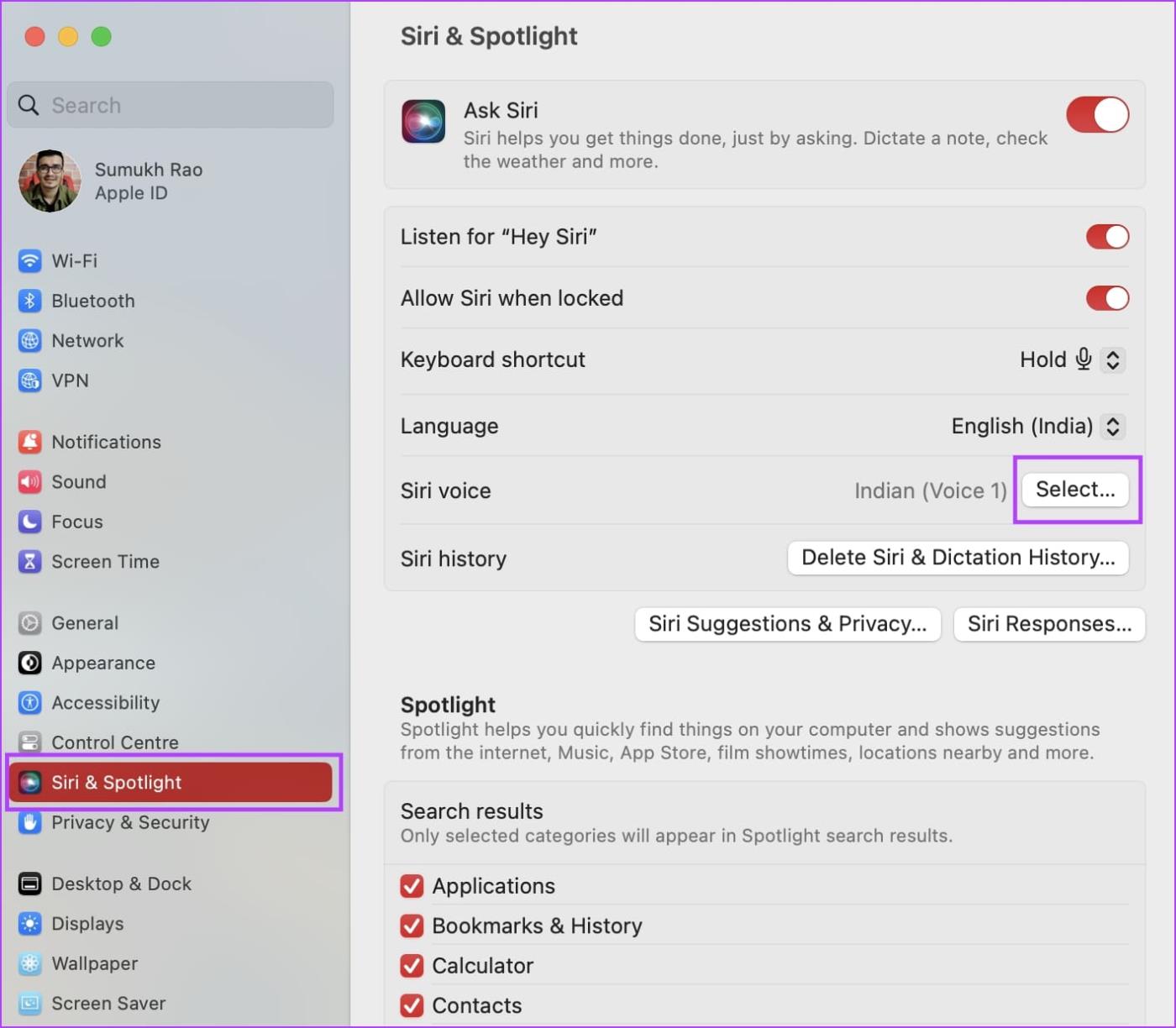
步驟 3:選擇重音,然後選擇輸出語音。選擇語音和口音後,按一下「完成」。
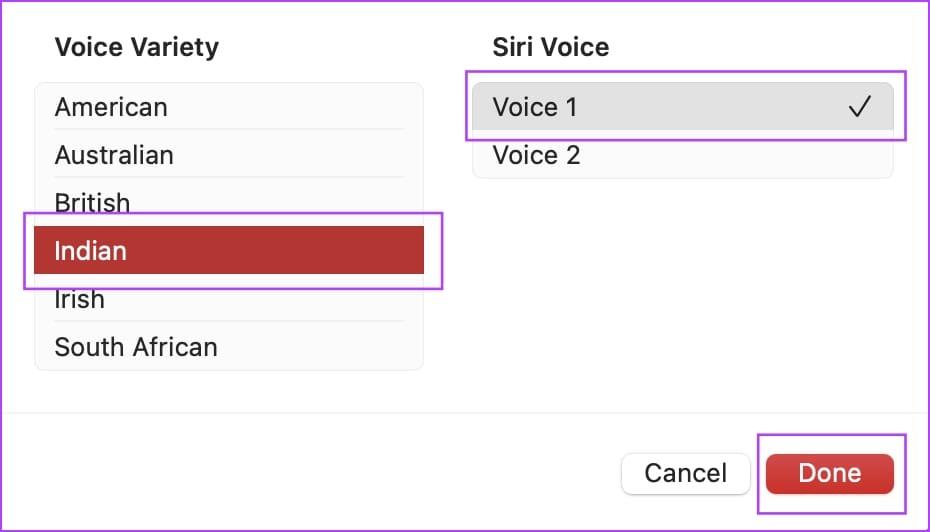
如何更改蘋果地圖語言
遺憾的是,您無法更改 Apple 地圖專用的語言。您可以變更 iPhone 和 Mac 上的裝置區域和語言。這會更改所有應用程式和服務的語言,包括 Apple 地圖。
為此,請閱讀我們先前發布的有關更改 iPhone和Mac上的裝置語言的指南。
這是您在 iPhone 和 Mac 上更改 Apple 地圖語音所需了解的所有資訊。如果您還有任何疑問,請查看下面的常見問題部分。
Apple 地圖語音導航常見問題解答
1. 為什麼我在「Siri 和搜尋」中看不到語言選項?
您需要打開“收聽 Hey Siri”開關才能更改語言。
2. Siri 下載時聲音卡住。我能做些什麼?
如果您在下載新語音時遇到任何問題,請檢查您的網路連線或重新啟動裝置。
3. 如何關閉蘋果地圖上的語音導航?
您需要點擊蘋果地圖導航螢幕上的揚聲器圖示來關閉語音導航。
用您的母語導航
我們希望本文可以幫助您更改 iPhone 和 Mac 上 Apple 地圖中的導航語音和語言。但是,如果您遇到語音導航的任何問題,您可以查看我們的Apple 地圖語音導航修復指南。
解决苹果iPhone或iPad屏幕看起来放大且使用困难的问题,因为iPhone卡在缩放问题上。
学习如何通过本教程访问Apple iPad上的SIM卡。
在此帖子中,我们讨论如何解决Apple iPhone中地图导航和GPS功能无法正常工作的常见问题。
iOS 16 照片摳圖不起作用?了解如何透過 8 種方法修復這個問題,從確保設備和文件格式兼容性開始。
厭倦了拍照時的快門噪音?您可以使用以下 6 種簡單方法來關閉 iPhone 上的相機聲音。
了解如何將“照片”同步到iPhone的最新方法,確保您的照片安全有序。
使用 iPhone 上的 NFC 標籤以無線方式輕鬆傳輸數據。了解如何使用 NFC 標籤讀取器和 NFC 標籤寫入器。
離開家庭共享並獨自一人。了解如何在 iPhone、iPad 和 Mac 上的「家人共享」中離開或刪除某人。
解決使用 Microsoft Authenticator 應用程式時遇到的問題,包括生成雙因素身份驗證代碼的故障,提供有效的解決方案。
了解您的 iPhone 如何收集分析資料,以及如何停用這些功能以保護您的隱私。






